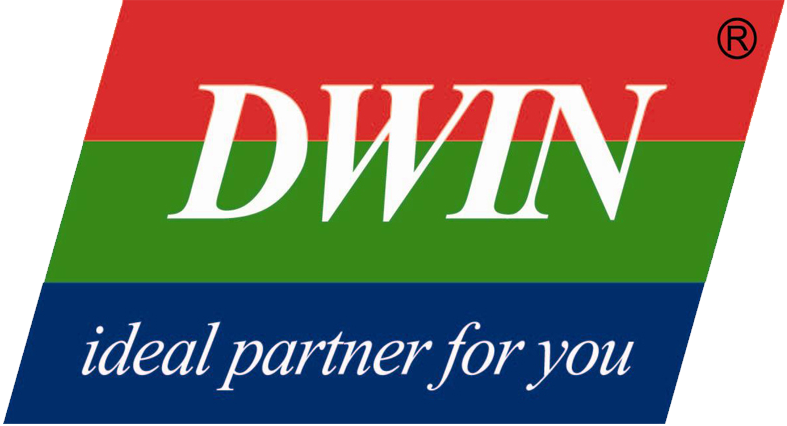3D-visuaalisia tehosteita on käytetty laajalti käyttöliittymässä.3D-grafiikan realistinen näyttövaikutus voi usein välittää visuaalista tietoa suoremmin ja vähentää käyttäjien kynnystä tulkita tietoa.
Perinteisten staattisten ja dynaamisten 3D-kuvien näyttämisellä on usein korkeat vaatimukset GPU:n kuvankäsittelyn suorituskyvylle ja näytön kaistanleveydelle.Grafiikkasuorittimen on suoritettava grafiikan huippuprosessointi, rasterointilaskenta, pintakuviokartoitus, pikselikäsittely ja taustaprosessointi.Sitä sovelletaan ohjelmistojen käsittelymenetelmiin, kuten muunnosmatriisialgoritmiin ja projektioalgoritmiin.
Vinkkejä:
1.Vertex-käsittely: GPU lukee 3D-grafiikan ulkonäköä kuvaavat kärkitiedot ja määrittää 3D-grafiikan muodon ja sijainnin suhteen kärkitietojen perusteella ja muodostaa monikulmioista koostuvan 3D-grafiikan rungon.
2.Rasterointilaskenta: Näytöllä todellisuudessa näkyvä kuva koostuu pikseleistä, ja rasterointiprosessi muuntaa vektorigrafiikkaa sarjaksi pikseleitä.
3. Pikselien käsittely: viimeistele pikselien laskenta ja käsittely ja määritä kunkin pikselin lopulliset attribuutit.
4. Tekstuurikartoitus: Tekstuurikartoitus suoritetaan 3D-grafiikan rungossa "oikeiden" graafisten tehosteiden luomiseksi.
DWIN:n itsenäisesti suunnittelemissa T5L-sarjan siruissa on sisäänrakennettu nopea JPEG-kuvan laitteistodekoodaus, ja DGUS-ohjelmisto käyttää useiden JPEG-kerrosten päällekkäisyyttä ja näyttämistä rikkaiden käyttöliittymätehosteiden saavuttamiseksi.Sen ei tarvitse piirtää 3D-kuvia reaaliajassa, vaan näyttää vain staattista/dynaamista 3D:tä Kuvien näyttämiseen on erittäin sopiva DGUS-älynäyttöratkaisu, joka pystyy toteuttamaan 3D-animaatiotehosteet erittäin kätevästi ja nopeasti ja palauttamaan 3D-renderöinnin todella tehosteita.
DGUS Smart Screen 3D-animaationäyttö
Kuinka toteuttaa 3D-animaatio DGUS-älynäytön kautta?
1. Suunnittele ja tee 3D-animaatiotiedostoja ja vie ne JPEG-kuvasarjoina.
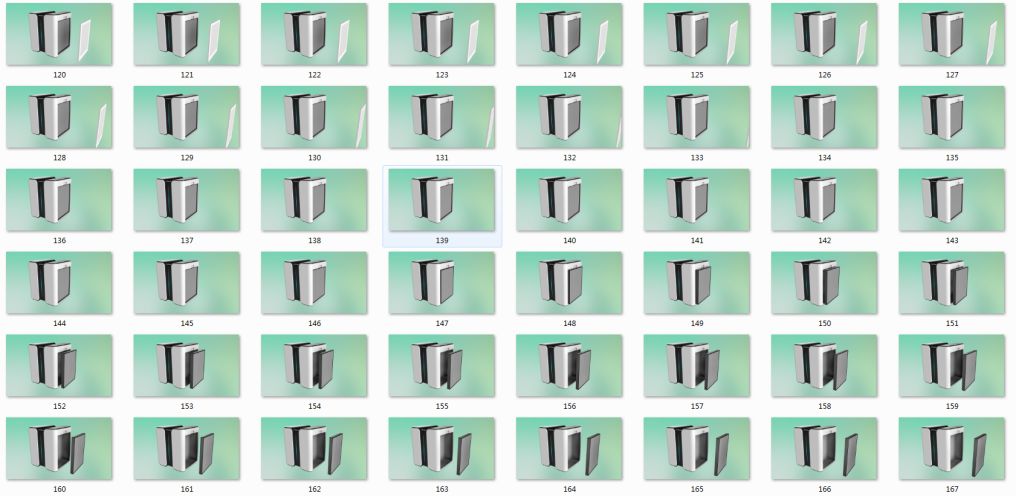
2. Tuo yllä oleva kuvasarja DGUS-ohjelmistoon, lisää kuva animaatiosäätimeen, aseta animaation nopeus ja muut parametrit, niin se on valmis.
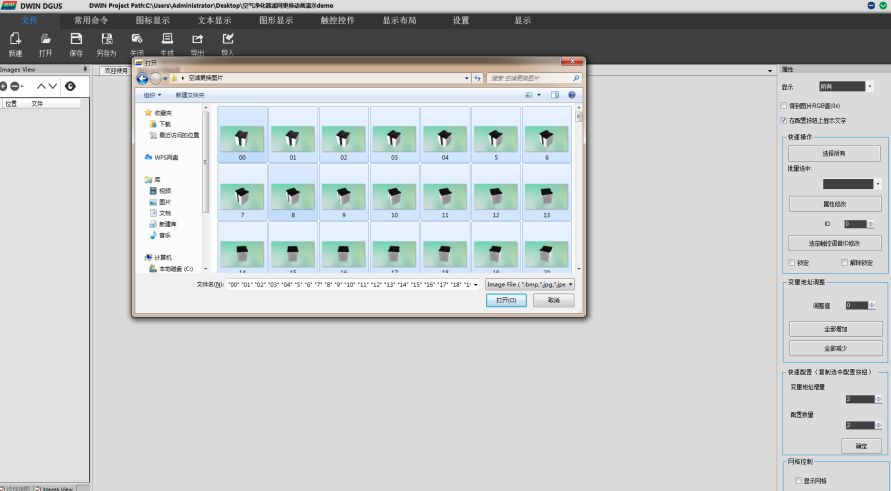
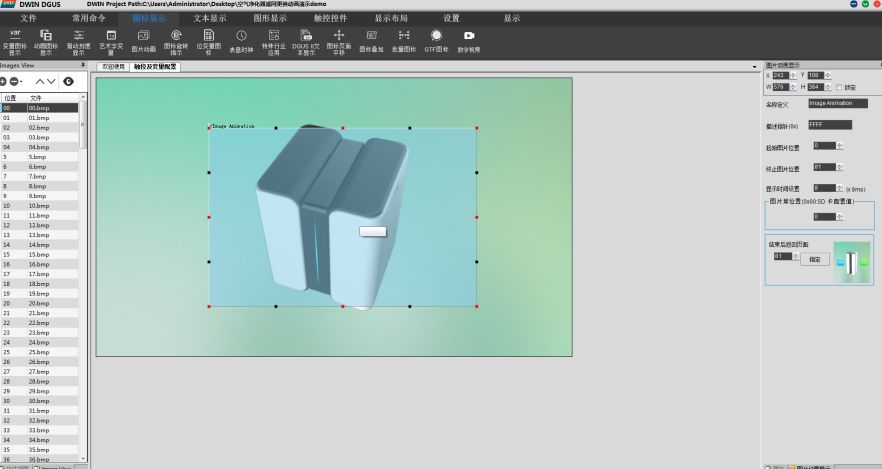
Lopuksi luo projektitiedoston ja lataa sen DGUS-älynäytölle nähdäksesi animaatiotehosteen.Käytännön sovelluksissa käyttäjät voivat ohjata animaation käynnistämistä/pysäyttämistä, piilottamista/näyttöä, kiihdyttämistä/hidastusta jne. tarpeen mukaan.
Postitusaika: 11.1.2023